iPhone이 계속해서 배경화면을 스스로 변경합니다: 수정
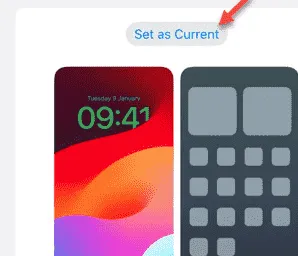
iPhone이 배경화면을 계속 자동으로 변경합니까? 배경화면 선택은 완전히 개인적이며 상호 작용 없이는 자동으로 변경되지 않습니다. 따라서 iPhone에서 배경화면이 자동으로 변경되는 경우 방해하여 변경을 막아야 합니다. 이 문제를 해결하는 데 필요한 유일한 솔루션은 다음과 같습니다.
수정 1 – 포커스 모드 사용자 지정 비활성화
iPhone의 배경 화면이 변경되는 주된 이유는 별도의 포커스 모드에 맞게 배경 화면을 맞춤 설정했기 때문입니다.
1단계 – 이를 변경하려면 iPhone 설정 에서 사용자 정의를 비활성화하거나 삭제해야 합니다 .
2단계 – ⚙ 아이콘을 찾아서 엽니 다.
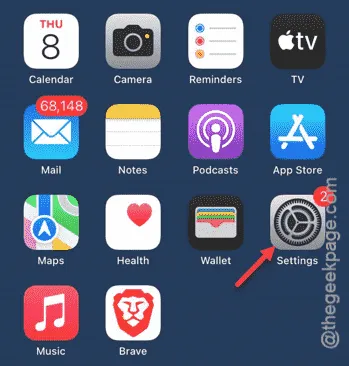
3단계 – 설정 페이지를 열면 ” 포커스 ” 설정을 엽니다.
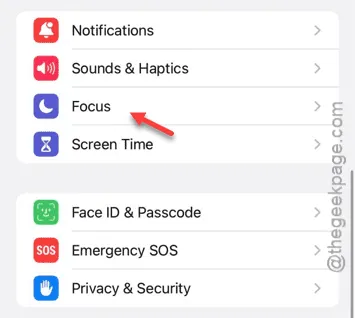
4단계 – 이제 첫 번째 Focus 일정을 열 수 있습니다. ” 방해 금지 ” 모드를 엽니다 .
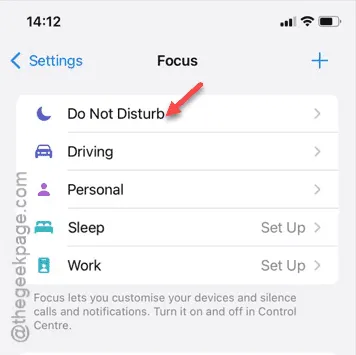
5단계 – 이제 ‘화면 사용자 지정’ 탭을 살펴보세요. 잠금 화면과 홈 화면 배경 무늬가 다르게 보인다면 iPhone 배경 무늬가 자동으로 변경되는 이유입니다.
6단계 – 두 배경 화면 상단에 있는 “➖” 버튼을 탭하세요.
[그렇지 않으면 ‘편집’ 기능을 사용하여 배경 화면 세트를 변경할 수 있습니다. 해당 배경 화면을 iPhone의 배경 화면, 잠금 화면의 현재 사전 설정으로 변경해야 합니다.]
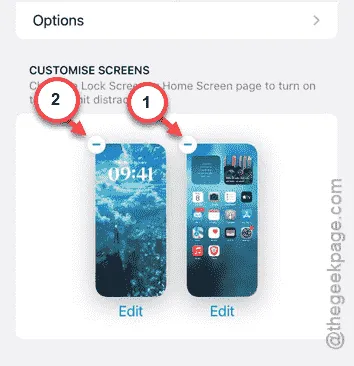
7단계 – 포커스 모드에서 배경 화면과 잠금 화면 사전 설정을 수정한 후 ” 포커스 “를 탭하여 포커스 목록 페이지로 돌아갑니다.
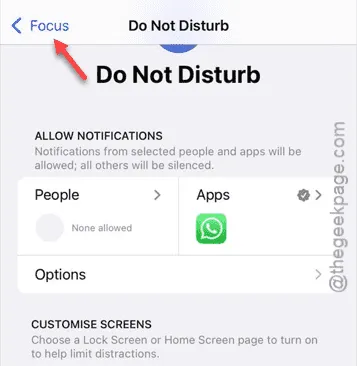
8단계 – 목록에서 다음 포커스 모드를 열어서 편집합니다.
9단계 – 유사한 단계를 따라 포커스 모드에서 다른 모든 배경 화면 및 잠금 화면 사용자 지정을 제거합니다.
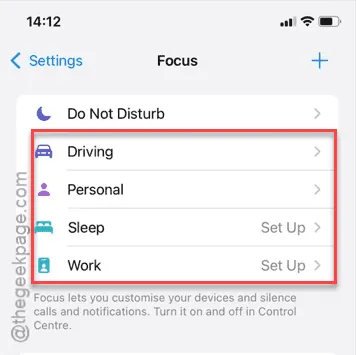
이 작업을 수행한 후에는 포커스 모드를 사용하더라도 홈 화면과 잠금 화면의 배경 화면이 변경되지 않습니다.
수정 2 – 사진 셔플 기능 비활성화
iPhone에서 배경 화면을 설정할 때 이미지를 섞을 수 있는 사진 셔플 기능을 선택했을 수 있습니다.
1단계 – 다른 배경 화면 세트를 선택할 수 있습니다. 따라서 설정 창으로 이동하세요.
2단계 – “ 바탕화면 ” 설정을 엽니다.
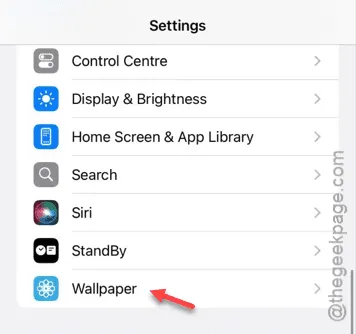
3단계 – 다음 페이지에서 배경 화면과 화면 사이를 스크롤합니다.
4단계 – 단일 이미지가 포함된 다른 배경 화면 세트를 선택하고 ” 현재로 설정 “을 탭하여 배경 화면으로 설정합니다.
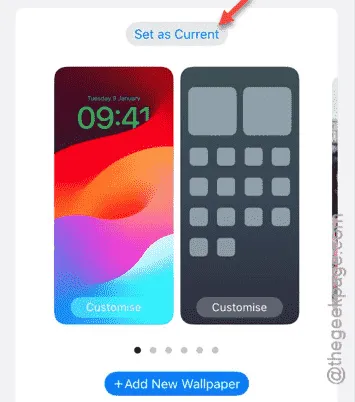
그게 다야! 당신은 다시 벽지가 바뀌는 문제에 직면하지 않을 거야.
수정 3 – 모든 바탕 화면 수정 자동화 삭제
바로가기를 사용하여 iPhone의 배경화면을 변경한 적이 있습니까? 그렇다면 iPhone에서 해당 바로가기를 삭제해야 합니다.
1단계 – iPhone에서 바로가기 앱을 엽니다 .
2단계 – 그런 다음 ” 바로가기 ” 탭으로 이동합니다.
3단계 – 배경 화면 변경 바로가기를 찾으세요.
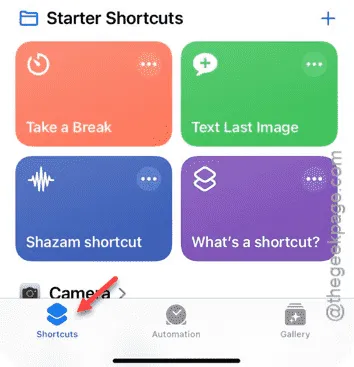
4단계 – 찾았으면 해당 버튼을 길게 누르고 ” 삭제 “를 탭하여 배경 화면 자동화 바로가기를 제거합니다.
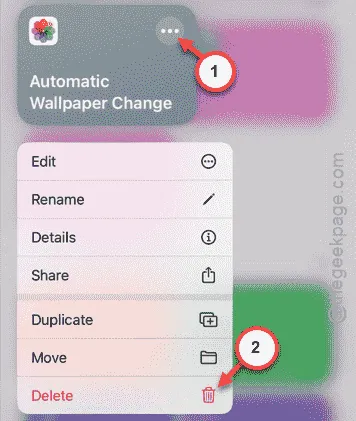
5단계 – ” 삭제 “를 한 번 더 탭하여 iPhone에서 바로가기를 영구적으로 제거합니다.
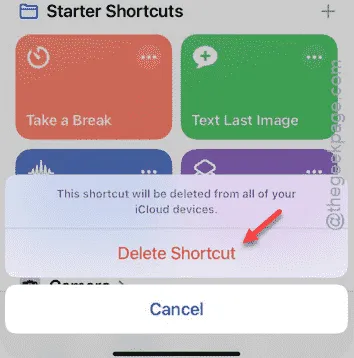
iPhone에서 자동화 바로가기를 제거한 후에는 사용자의 의지와 상관없이 배경화면이 변경되지 않습니다.
이러한 해결 방법이 바탕 화면 문제를 해결하는 데 도움이 되었기를 바랍니다.


답글 남기기